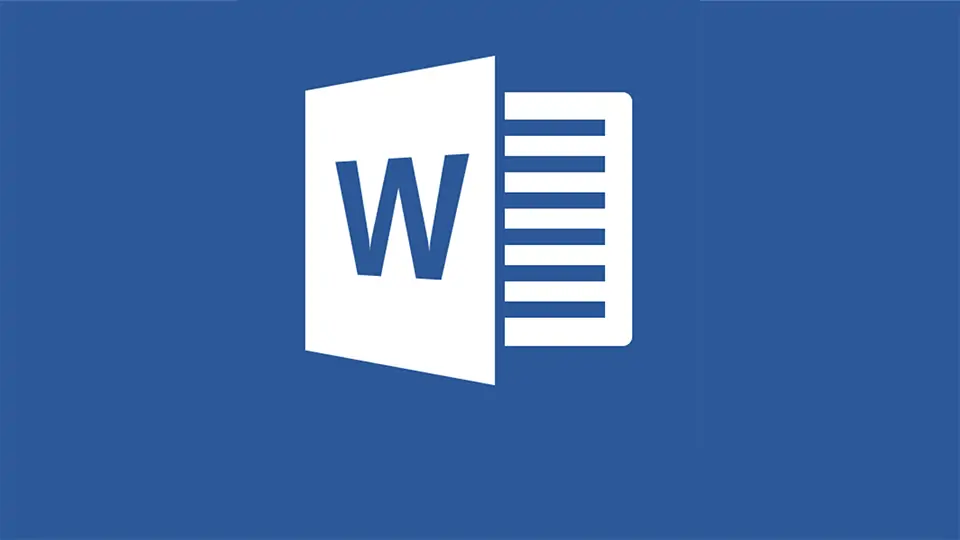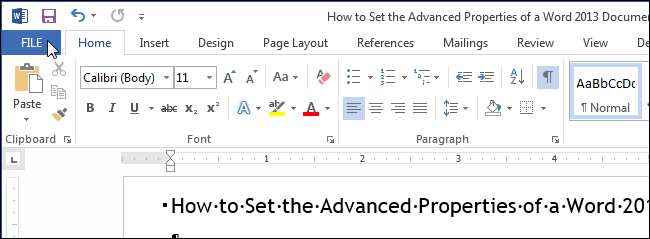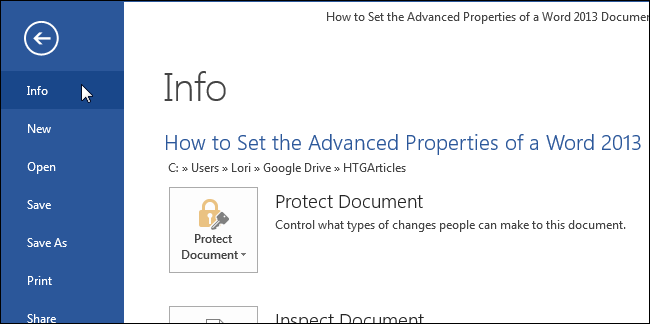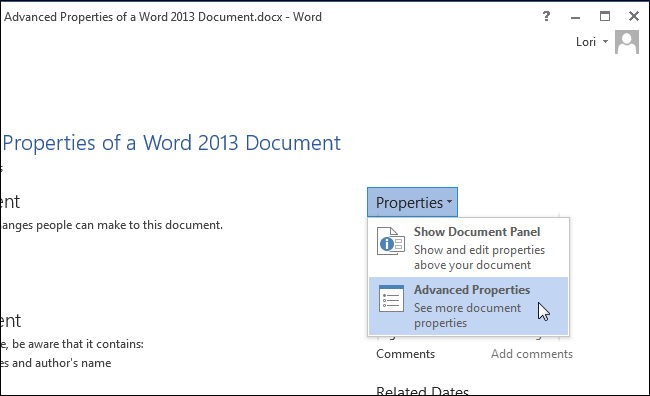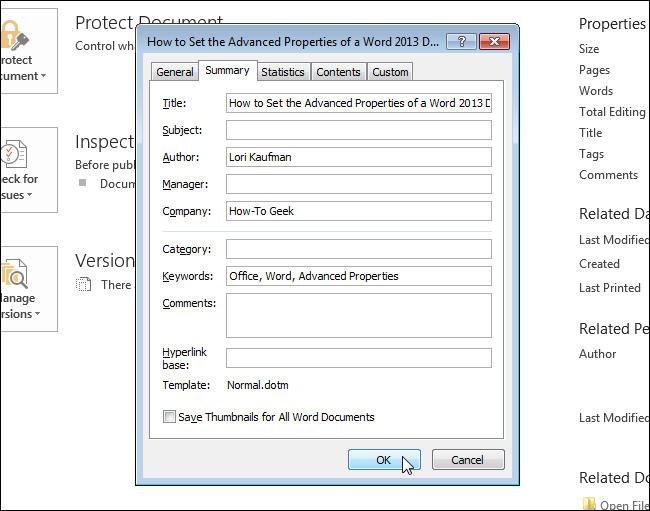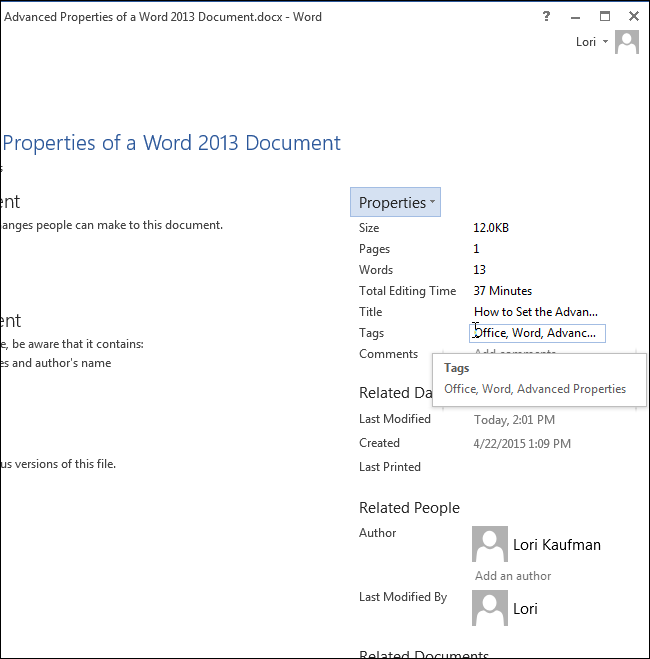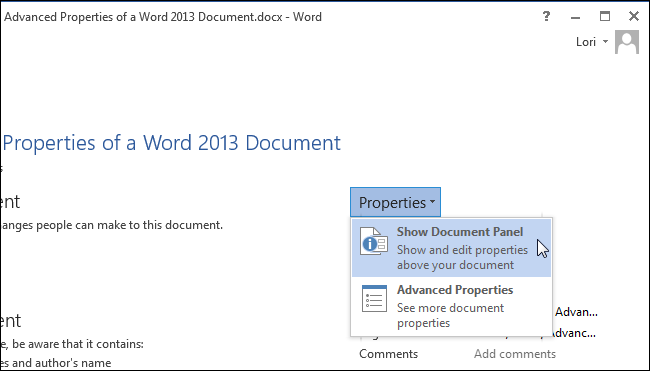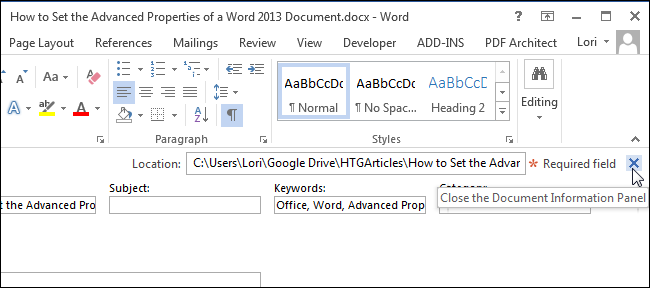هنگام ذخیرهی فایل ورد، میتوان با استفاده از advanced properties تنظیمات پیشرفتهی ورد را جهت پیدا کردن فایل، داشتن کلمات کلیدی و امکاناتی از این قبیل انجام داد.
تعداد کمی از آنها در File بخش Info و قسمت properties به صورت پیش فرض قابل مشاهده هستند.
در منوی ورد پس از ورود به قسمت File گزینهی Info به معنی اطلاعات را انتخاب نمایید:
Info معمولاً به صورت پیش فرض نمایش داده میشود. در غیر این صورت آن را انتخاب نمایید:
سپس در سمت راست صفحه پس از کلیک روی Properties گزینهی Advanced Properties را انتخاب کنید:
دایلاگباکسی نمایش داده میشود که نام فایل (بدون پسوند) در عنوان این پنجره نمایان است. همچنین اطلاعات دیگری در مورد فایل مورد بحث نمایش داده میشود. برای دسترسی به تنظیمات به تب Summary بروید.
اطلاعاتی همچون نام نویسنده، شرکت تولید کنندهی فایل، عنوان فایل و کلمات کلیدی را میتوانید در این قسمت وارد کنید:
هنگامی که آدرس پرونده را نمیدانید با استفاده از کلمات کلیدی که برای فایل وردتان نوشتهاید، میتوانید به سادگی آن را پیدا کنید. پس در انتخاب کلمات کلیدی دقت کنید تا حتیالامکان مرتبط با موضوع پرونده باشد.
با کلیک روی OK به قسمت Info باز میگردید و میتوانید مقادیری که وارد کردهاید را در قسمت Properties مشاهده کنید. همچنین keyword هایی که وارد کردهاید با نام Tag نشان داده میشوند:
حال میخواهیم در قمست بالای ویرایش متن و زیر منوی اصلی ورد، اطلاعاتی که نامگذاری کردهایم را نمایش دهیم. با مراجعه به Properties گزینهای دیگر با نام Show Document Panel وجود دارد. روی آن کلیک کنید تا به صورت خودکار به قسمت ویرایش متن بازگردید:
حال برای هر یک از خصوصیات پرونده، قسمتی برای نوشتن مقدار آن (Edit Box) وجود دارد و میتوان مقادیر را به صورت دستی در آن وارد کرد و لزومی به رفتن به قسمت Properties و پس از آن Summary نیست.
با کلیک بر روی Document Properties در قسمت بالای کادری که باز شده است، نیز میتوان به قسمت Advanced Property و در واقع Summary رفت و خصوصیات فایل را از آن قسمت تغییر داد.
پنجرهای که باز شده است با یک ضربدر بسته میشود تا فضای بیشتری را برای ویرایش متن خود داشته باشید:
اینتوتک